Ansluta OT-nätverkssensorer till den lokala hanteringskonsolen (Legacy)
Viktig
Defender för IoT rekommenderar nu att du använder Microsofts molntjänster eller befintlig IT-infrastruktur för central övervakning och sensorhantering, och planerar att dra tillbaka den lokala hanteringskonsolen den 1 januari 2025.
För mer information, se Implementera hybrid- eller luftgapad OT-sensormanagement.
Den här artikeln är en i en serie artiklar som beskriver utrullningssökväg för en lokal hanteringskonsol för Microsoft Defender för IoT för luftgapade OT-sensorer.

När du har installerat och konfigurerat dina OT-nätverkssensorer kan du ansluta dem till den lokala hanteringskonsolen för central hantering och nätverksövervakning.
Förutsättningar
Kontrollera att du har följande för att utföra procedurerna i den här artikeln:
En lokal hanteringskonsol installerad, aktiverad och konfigurerad
En eller flera OT-sensorer installerade, konfigurerade och aktiverade. Om du vill tilldela OT-sensorn till en plats och zon, kontrollera att du har minst en plats och zon konfigurerad.
Åtkomst till både den lokala hanteringskonsolen och OT-sensorer som administratör-användare. Mer information finns i lokala användare och roller för OT-övervakning med Defender för IoT.
Om du vill konfigurera åtkomst till dina OT-sensorer via proxytunnlar kontrollerar du att du har åtkomst till den lokala hanteringskonsolens CLI som en privilegierad användare.
Ansluta OT-sensorer till den lokala hanteringskonsolen
Om du vill ansluta OT-sensorer till den lokala hanteringskonsolen kopierar du en anslutningssträng från den lokala hanteringskonsolen och klistrar in den efter behov i din OT-sensorkonsol.
På din lokala hanteringskonsol:
Logga in på den lokala hanteringskonsolen och välj Systeminställningar och rulla nedåt för att se området Sensorinstallation – Anslutningssträng. Till exempel:
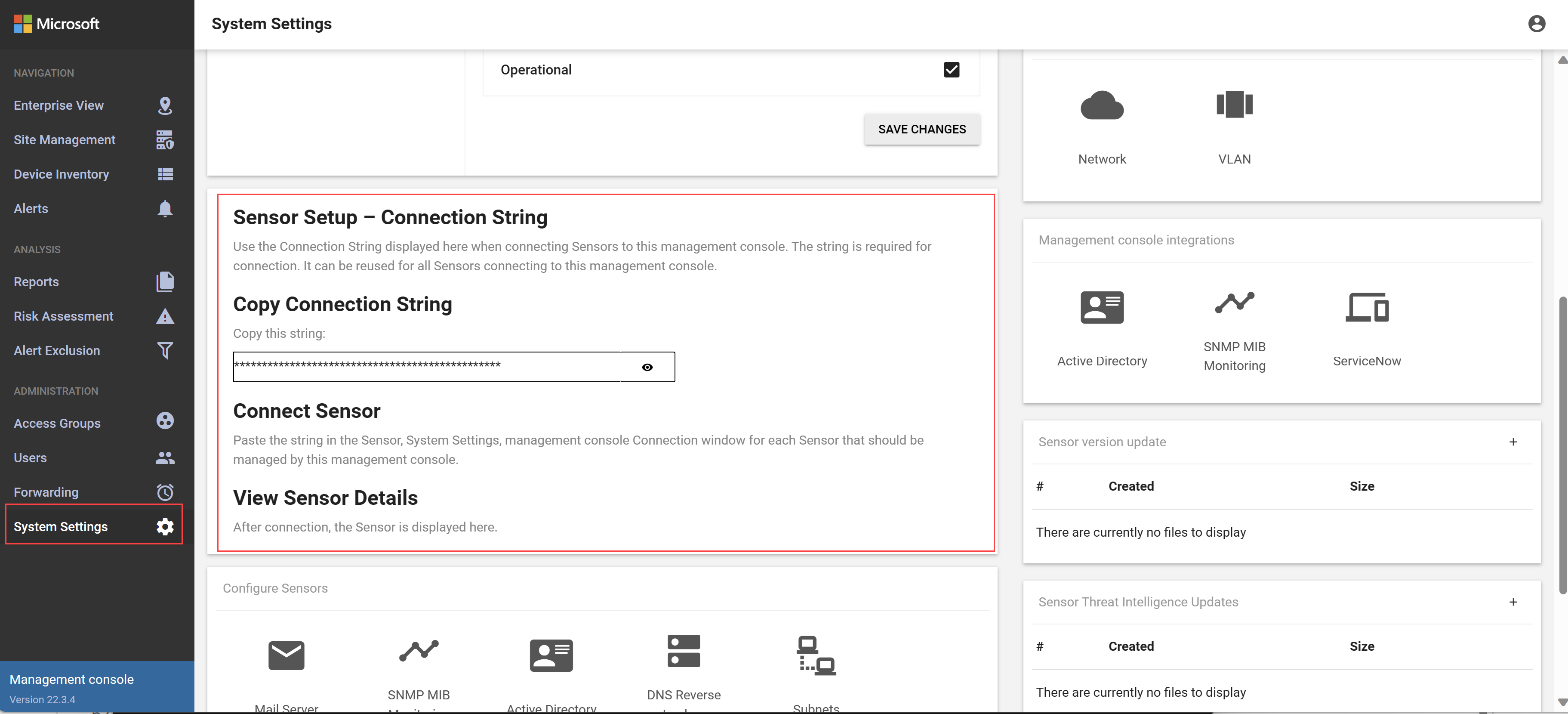
Kopiera strängen i rutan Kopiera anslutningssträng till Urklippet.
På din OT-sensor:
Logga in på din OT-sensor och välj Systeminställningar > Grundläggande > Sensorinstallation > Anslutning till hanteringskonsolen.
I fältet Anslutningssträng klistrar du in anslutningssträngen som du kopierade från den lokala hanteringskonsolen och väljer Anslut.
När du har anslutit dina OT-sensorer till den lokala hanteringskonsolen visas de sensorerna i den lokala hanteringskonsolens site management--sida som Ej tilldelade sensorer.
Tips
När du skapa platser och zonertilldelar du varje sensor till en zon för att övervaka identifierade data segmenterade separat.
Konfigurera OT-sensoråtkomst via tunnling
Du kanske vill förbättra systemsäkerheten genom att förhindra att den lokala hanteringskonsolen får direkt åtkomst till OT-sensorer.
I sådana fall konfigurerar du proxytunnel på den lokala hanteringskonsolen så att användarna kan ansluta till OT-sensorer via den lokala hanteringskonsolen. Ingen konfiguration krävs på sensorn.
Även om standardporten som används för att komma åt OT-sensorer via proxytunnlar är 9000ändrar du det här värdet till en annan port efter behov.
Konfigurera åtkomst till OT-sensor genom tunnelering:
Logga in på den lokala hanteringskonsolens CLI via Telnet eller SSH med hjälp av en privilegierad användare.
Springa:
sudo cyberx-management-tunnel-enableTillåt några minuter för anslutningen att starta.
När tunnelåtkomst konfigureras används följande URL-syntax för att komma åt sensorpanelerna: https://<on-premises management console address>/<sensor address>/<page URL>
Anpassa porten som används med proxytunnel:
Logga in på den lokala hanteringskonsolens CLI via Telnet eller SSH med hjälp av en privilegierad användare.
Springa:
sudo cyberx-management-tunnel-enable --port <port>Där
<port>är värdet för den port som du vill använda för proxytunnlar.
Ta bort proxytunnelinställningen:
Logga in på den lokala hanteringskonsolens CLI via Telnet eller SSH med hjälp av en privilegierad användare.
Springa:
cyberx-management-tunnel-disable
För att komma åt proxytunnelloggfiler:
Loggfiler för proxytunnlar finns på följande platser:
- På den lokala hanteringskonsolen: /var/log/apache2.log
- På OT-sensorerna: /var/cyberx/logs/tunnel.log